[محلول] الدليل النهائي لنسخ جهات الاتصال احتياطيًا على iCloud
يتم تخزين جميع بياناتنا تقريبًا على الإنترنت بدلاً من مصدر ملموس كما تم من قبل. هذا يجعل بياناتنا معرضة بشدة ليس فقط للسرقة أو التلف المتعمد ولكن حتى الحذف أو التلاعب العرضي. هذا هو السبب في أن الأجهزة الإلكترونية الجديدة تفتخر بميزات الأمان المتطورة التي تسمح بسهولة الوصول إلى البيانات الشخصية للمستخدمين الأصليين فقط. ومن ثم ، يصبح من المهم الاحتفاظ بنسخة احتياطية من البيانات لأن الحوادث دائمًا ما تكون غير متوقعة.
الميزة الأبرز لمعظم الأجهزة هي أنها تسمح لنا بالبقاء على اتصال دائمًا. هذا هو السبب في أن جهات الاتصال الخاصة بنا هي واحدة من أهم البيانات الموجودة على هواتفنا وبالتالي فهي بحاجة إلى حماية إضافية. بخلاف النسخ الاحتياطي العادي الذي يوفره هاتفك ، يمكنك الحصول على أمان إضافي عن طريق حفظه في السحابة. باستخدام iCloud من Apple ، يمكنك الوصول بسهولة إلى جهات الاتصال الخاصة بك (من أي جهاز Apple) من أي مكان حول العالم.
إليك كيفية إجراء نسخ احتياطي لجهات الاتصال على iCloud وحمايتها من التلف.
الجزء 1: كيفية عمل نسخة احتياطية من جهات الاتصال على iCloud؟
يحدث هذا عادةً تلقائيًا إذا كنت تستخدم iCloud. قد تحتاج فقط إلى التأكد من أنه قد تم تحديثه عند إضافة جهات اتصال جديدة إلى دفتر العناوين الخاص بك. ومع ذلك ، إذا لم تكن تستخدم iCloud بالفعل ، فهذه هي الخطوات التي يجب اتخاذها:
XNUMX. في الإعدادات ، انتقل إلى معرف Apple الخاص بك.
II. حدد ‘iCloud’ ، وسيظهر في الجزء الثاني من القائمة.
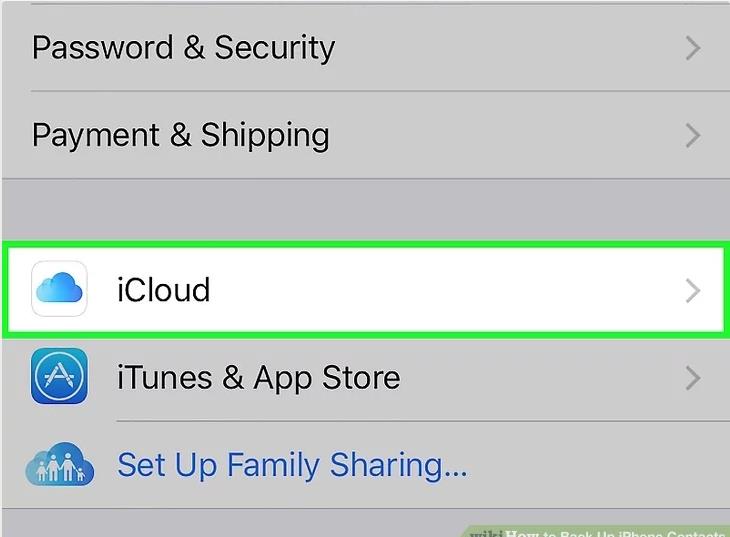
ثالثا. سترى قائمة بالتطبيقات التي تستخدم iCloud ، أي التي يتم نسخ بياناتها احتياطيًا باستمرار على iCloud. إذا كنت قد بدأت للتو في استخدام iCloud ، فيمكنك تحديد التطبيقات التي يجب نسخها احتياطيًا.
رابعا. حدد ‘دمج’ ، إذا ظهر الخيار. هذا يدعم جميع جهات الاتصال الموجودة على iCloud. لست بحاجة إلى القيام بذلك بشكل منفصل عبر جميع أجهزتك. يعمل iCloud كمستودع لجميع جهات الاتصال الخاصة بك عبر جميع أجهزة Apple.

الجزء 2: كيفية إدارة جهات الاتصال التي تم نسخها احتياطيًا إلى iCloud؟
كما ذكر أعلاه ، يعد تحديث قائمة جهات الاتصال هذه من وقت لآخر أمرًا حيويًا. في كثير من الأحيان ، تظل البيانات الزائدة التي يجب حذفها في القائمة. يجب اتخاذ الخطوات التالية لإدارة جهات الاتصال الخاصة بك.
حذف جهات الاتصال من iCloud: يشير هذا إلى الطريقة العادية لحذف جهات الاتصال من دفتر العناوين الخاص بك. بمجرد الحذف من دفتر العناوين ، تنعكس التغييرات في حساب iCloud الخاص بك أيضًا. هناك طريقتان لحذف جهات الاتصال:
XNUMX. حدد جهة الاتصال التي تريد حذفها واضغط على ‘حذف’ على لوحة المفاتيح. يظهر مربع حوار وعليك تحديد ‘حذف’.
II. بدلاً من ذلك ، يمكنك اختيار ‘تحرير’ جهة الاتصال. في قاعدة صفحة التحرير ، ستجد خيار ‘حذف جهة اتصال’ ، حدده.
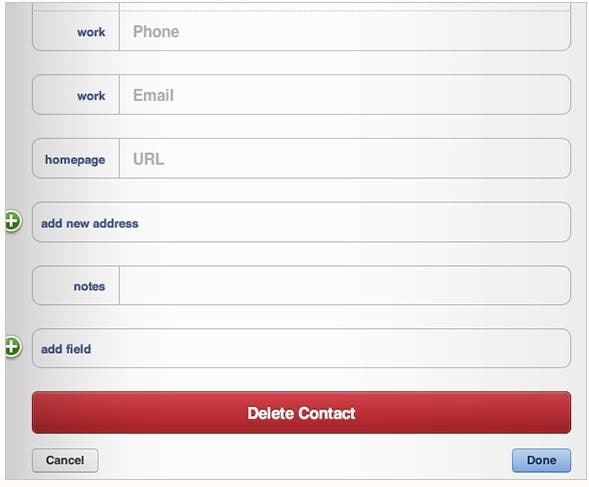
إضافة جهات اتصال إلى iCloud: يتطلب هذا أيضًا إجراء تغييرات في دفتر العناوين. سوف ينعكسون تلقائيًا على حساب iCloud. لإضافة جهة اتصال ، يجب اتباع الخطوات التالية:
XNUMX- في دفتر العناوين الخاص بك ، انقر فوق علامة ‘+’.
II. أدخل التفاصيل ذات الصلة لجهة الاتصال الجديدة. في بعض الأحيان قد يكون لجهة الاتصال نفسها أكثر من رقم واحد / معرّف بريد إلكتروني. لا تضف معلومات تتعلق بجهة اتصال موجودة تحت اسم جديد. يمكنك فقط ربط معلومات إضافية بجهات الاتصال الموجودة. هذا يساعد في تقليل التكرار.
ثالثا. انقر فوق ‘تم’.
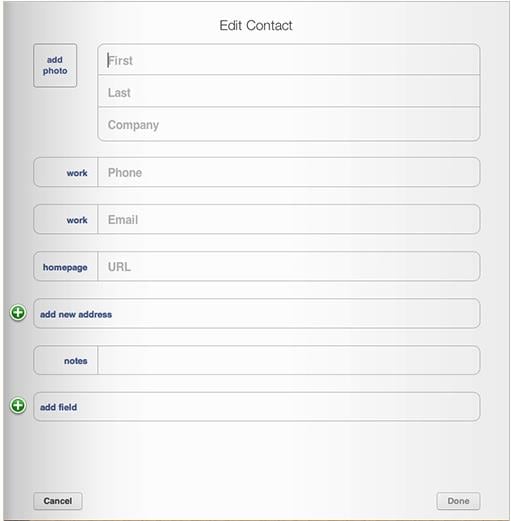
رابعا. لتغيير الترتيب الذي تظهر به جهات الاتصال الخاصة بك ، حدد الترس الذي يظهر على الجانب الأيسر.
XNUMX. هنا ، حدد ‘تفضيلات’. اختر الترتيب المفضل الذي تريد ظهور جهات الاتصال فيه وانقر على ‘حفظ’.

إنشاء أو حذف مجموعة: يتيح لك إنشاء مجموعات جمع جهات الاتصال بناءً على تفاعلك معهم. كما أنه يساعد في إرسال الرسائل إلى العديد من الأشخاص في وقت واحد. تمكنك الخطوات التالية من فعل الشيء نفسه:
XNUMX. انقر فوق علامة ‘+’ وأضف مجموعة جديدة.
II. لحذف مجموعة ، حدد ‘تعديل’ واختر ‘حذف’
إضافة جهات اتصال إلى المجموعات: بعد أن تقرر المجموعات التي ستكون هناك ، يجب عليك تصنيف جهات الاتصال الخاصة بك في هذه المجموعات. لإضافة أشخاص من قائمة جهات الاتصال الخاصة بك إلى مجموعة:
XNUMX. حدد ‘كل جهات الاتصال’ في قائمة المجموعات ، ثم انقر فوق علامة ‘+’.
II. تظهر جميع جهات الاتصال الخاصة بك. يمكنك سحب وإفلات جهات الاتصال في أي مجموعة تجدها مناسبة.
ثالثا. اضغط مع الاستمرار على مفتاح Command لتحديد جهات اتصال متعددة في وقت واحد وقم بإفلاتها في المجموعة الصحيحة.
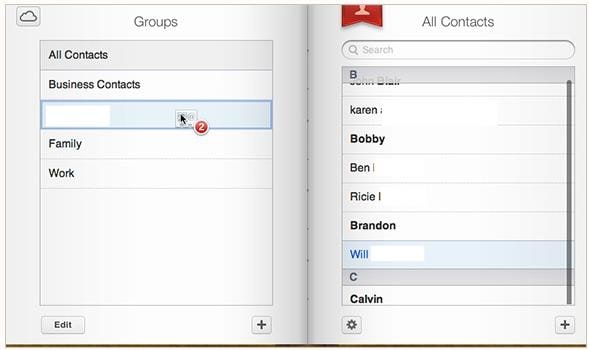
الجزء 3: استعادة جهات اتصال iCloud إلى iPhone بشكل انتقائي
DrFoneTool – استعادة البيانات (iOS) هو برنامج خالٍ من المتاعب يكون مفيدًا عند حذف البيانات ذات الصلة عن طريق الخطأ. بينما تساعدك الطرق الأخرى أيضًا في استعادة جهات الاتصال ، يُطلب منك تنزيل ملفات ضخمة والحصول على نسخة مكررة من قائمة جهات الاتصال بأكملها ، عندما يكون كل ما تحتاجه هو جهة اتصال واحدة على الأرجح. باستخدام DrFoneTool ، يمكنك بسهولة تحديد جهة الاتصال المحددة. تساعدك الخطوات التالية على فعل الشيء نفسه:

DrFoneTool – استعادة البيانات (iOS)
برنامج استعادة بيانات iPhone و iPad الأول في العالم
- توفير ثلاث طرق لاستعادة بيانات iPhone.
- قم بمسح أجهزة iOS لاستعادة الصور والفيديو وجهات الاتصال والرسائل والملاحظات وما إلى ذلك.
- استخراج ومعاينة جميع المحتوى في ملفات النسخ الاحتياطي iCloud / iTunes.
- قم باستعادة ما تريد بشكل انتقائي من نسخة iCloud / iTunes الاحتياطية إلى جهازك أو جهاز الكمبيوتر الخاص بك.
- متوافق مع أحدث طرازات iPhone.
XNUMX. باستخدام جهاز كمبيوتر ، انتقل إلى موقع DrFoneTool. قم بتنزيل وتشغيل DrFoneTool. حدد استعادة البيانات ، ثم سترى ‘الاسترداد من iCloud Synced File’ ، حدده ثم قم بتسجيل الدخول باستخدام معرف iCloud وكلمة المرور.
ملاحظة: نظرًا لقيود الملفات المتزامنة على iCloud. الآن يمكنك استعادة الملفات المتزامنة على iCloud بما في ذلك ملفات جهات الاتصال ومقاطع الفيديو والصور والملاحظة والتذكير.

II. يتم اكتشاف الملفات المتزامنة على iCloud تلقائيًا. سترى عدة ملفات ، اختر الملف الذي تريد استعادة جهات الاتصال منه.
ثالثا. بعد تحديد الملف المحدد ، يجب عليك تنزيله. يمكنك اختيار تنزيل جهات الاتصال فقط عن طريق تحديدها في نافذة منبثقة. هذا يوفر الوقت حيث سيتم تنزيل جهات الاتصال فقط ولن يتم تنزيل جميع بيانات الهاتف.

رابعا. سيتم فحص الملف الذي تم تنزيله. يمكنك الاطلاع على كل جهة اتصال في قائمة جهات الاتصال وتحديد تلك التي تريد استعادتها.
V. بعد التحديد ، انقر فوق ‘استرداد’.

نظرًا لتقديم العديد من الأجهزة وتحسين الأجهزة الحالية ، تصبح إدارة بياناتك عبر جميع الأجهزة تحديًا. باستخدام تقنية مثل iCloud ، يمكنك الآن بسهولة إدارة كميات هائلة من البيانات عبر أجهزة متعددة. يمكنك التبديل بسلاسة بين أجهزة متعددة والتأكد من عدم فقد أي من بياناتك. في حالة فقدانها عن طريق الخطأ ، يمكنك حتى استعادة بياناتك باتباع خطوات بسيطة.
تجعل الطرق المذكورة أعلاه إدارة جهات الاتصال الخاصة بك أمرًا سهلاً من خلال تعليمك كيفية مزامنة جهات الاتصال مع iCloud واستعادتها منه في أوقات الحاجة.
أحدث المقالات

